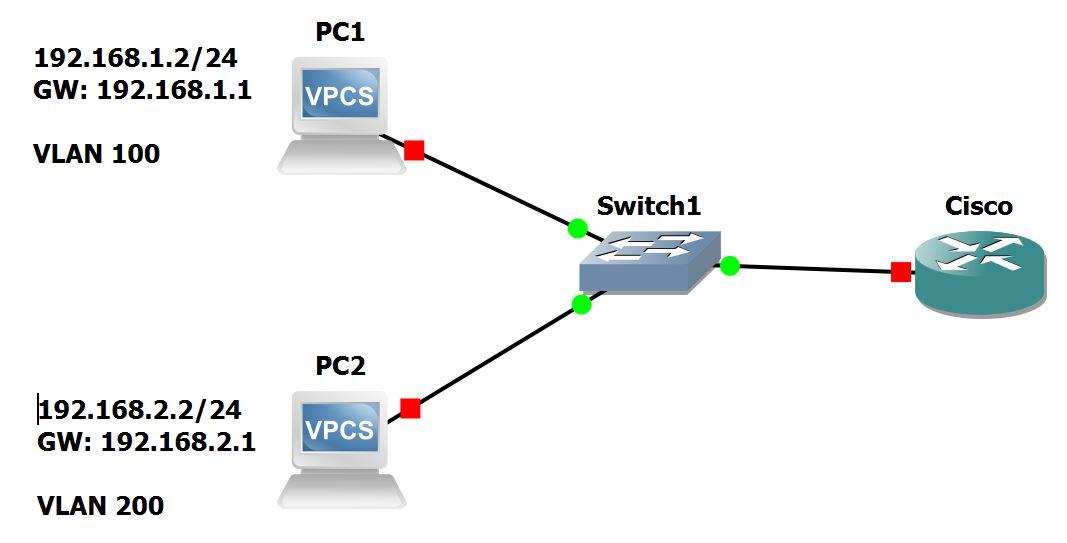Входной интерфейс что это
Локальная сеть своими руками: Выбор маршрутизатора (роутера) и его основные характеристики
Роутер является главным компонентом локальной сети и выполняет большинство основных функций при обмене данными. От него будут зависеть не только возможности вашей домашней сети, но и ее производительность, и стабильность работы. Поэтому, к его выбору стоит отнестись очень серьезно.
Оглавление
Вступление
В первом материале цикла статей «Локальная сеть своими руками» мы выяснили, что роутер является главным компонентом локальной сети и выполняет большинство основных функций при обмене данными. А раз так, то к его выбору стоит отнестись очень серьезно. Именно от него будет зависеть многие возможности вашей домашней сети, ее производительность и стабильность работы.
Чтобы облегчить вам выбор этого сложного устройства, давайте рассмотрим основные характеристики маршрутизаторов и разберемся, за что они отвечают. Я буду намеренно упрощать некоторые формулировки при описании тех или иных функций, старясь не перегружать сложной технической информацией неопытных пользователей.
Типы маршрутизаторов
Вывод 1: Если вы не преследуете каких-либо специализированных задач, то маршрутизатор лучше покупать беспроводной. Это универсальное решение позволит объединять в сеть оборудование, использующее различные технологии передачи данных.
Проводные интерфейсы подключения
Для подсоединения компьютеров и прочих устройств с помощью проводов, маршрутизаторы имеют специальные Т-образные гнезда, называемые портами. В моделях, ориентированных на домашнее использование обычно их количество равняется пяти – четыре гнезда LAN (выходной интерфейс) и одно WAN или DSL (входной интерфейс).
К LAN-портам подсоединяются устройства, которые вы хотите объединить в сеть, а к WAN-порту подключается кабель провайдера, предоставляющего широкополосный (высокоскоростной) доступ в интернет через специально выделенный для этого канал. Кстати, поэтому у многих маршрутизаторов порт WAN подписывается словом INTERNET.
К сожалению, в некоторых регионах широкополосный доступ к сети до сих пор отсутствует или очень дорог. В этом случае, подключение к интернету может осуществляться с помощью телефонной линии (DSL или ADSL). Тогда в качестве внешнего (входного) сетевого интерфейса в роутере выступает встроенный DSL-модем, а вместо гнезда WAN сзади размещается разъем для телефонного кабеля с маркировкой DSL или ADSL.
В последнее время, все большую популярность набирает беспроводный способ подключения к интернету с помощью мобильных технологий 3G и LTE (4G), способных обеспечивать высокие скорости обмена данными. Особенно это касается крупных городов с хорошей зоной покрытия сотовыми сетями.
Если планируется именно такой способ подключения к глобальной паутине, то необходимо выбирать роутер с поддержкой 3G/4G USB-модемов или с уже встроенным мобильным модемом. В первом варианте маршрутизатор оснащается портом USBдля подключения модемов и встроенной программной поддержкой их основных моделей, полный список которых можно найти, как правило, в руководстве пользователя.
Во втором случае, где модем уже встроен, имеется слот для установки сим-карты любого оператора. Такой вариант является универсальным, но не единственным, предлагаемым на рынке.
Часто, роутеры со встроенными 3G/LTE-модемами предлагаются самими провайдерами (операторами сотовых сетей) в качестве собственных фирменных решений. В этом случае отдельная покупка и установка сим-карты не требуется, так как устройство уже настроено на работу в определённой сотовой сети.
Вывод 2: Перед покупкой роутера сначала необходимо определиться с компанией, которая будет вам предоставлять доступ к интернету (провайдером) и выяснить какой способ подключения к глобальной сети они используют.
В современных маршрутизаторах используется два вида LAN-технологий. Первая, Fast Ethernet, позволяет устройствам обмениваться данными в сети на скорости до 100 Мбит/c. Вторая, Gigabit Ethernet– до 1000 Мбит/с. Если вы планируете активно обмениваться большими файлами между компьютерами в домашней сети, например, видео высокого качества, то выбирайте маршрутизатор с гигабитными LAN-портами (10/100/1000BASE-TX). Если же основная задача – просто обеспечить интернетом все устройства в домашней сети, то можно ограничиться бюджетным решением со 100-мегабитным выходным интерфейсом (10/100BASE-TX). Ведь на сегодняшний день во многих регионах России пропускная способность интернет-каналов частных пользователей не превышает 10 Мбит/с, и лишь в крупных городах скорость доступа к всемирной паутине может достигать 100 Мбит/с.
Вывод 3: В большинстве случаев для обеспечения интернетом всех устройств-участников локальной сети хватит маршрутизатора со скоростью LAN-портов 10/100 Мбит/c. А вот для активного обмена объемными данными между компьютерами домашней сети, лучше подойдет роутер с максимальной скоростью передачи информации через LAN равной 1 Гбит/с. Но он будет стоить дороже.
Еще одной немаловажной характеристикой роутера, на которую вам следует обратить внимание, является пропускная способность WAN-интерфейса. Это касается тех, кто планирует подключаться к интернету с помощью широкополосного доступа, могущего обеспечить высокие скорости обмена информацией. Важно знать, что возможности WAN во многих бюджетных моделях маршрутизаторов (до 2000 руб.) ограничены скоростями передачи данных 30 – 35 Мбит/с. Это значит, что купив такой роутер и подключившись к интернету, например, на скорости 60 Мбит/с, вы сможете использовать возможности канала только на половину, и будете зря переплачивать деньги.
К сожалению, производители почему-то не считают нужным сообщать пользователям значения пропускной способности WAN-портов в официальных технических характеристиках устройств. Поэтому эти цифры обычно не публикуются ни в одном из описаний роутеров, включая те, которые предоставляют многие компьютерные магазины. Единственный выход из этой ситуации – воспользоваться поиском нужной информации в интернете. Благо найти ее в большинстве случаев не составит труда.
Вывод 4: Перед покупкой маршрутизатора определитесь, на какой скорости вы планируете подключаться к интернету. Если канал будет широким (свыше 30 Мбит/c), то обязательно выясните пропускную способность WAN-порта выбранной модели вашего будущего роутера.
Если в вашем районе подключение к всемирной паутине возможно только через телефонную линию, то волноваться о пропускной способности входящего сетевого интерфейса не стоит. Практически все современные роутеры имеют поддержку самого продвинутого на данный момент стандарта ADSL 2+, обеспечивающего максимальную скорость входящего потока, равную 24 Мбит/c, а выходящего – 3,5 Мбит/c.
Беспроводные интерфейсы подключения
Как уже говорилось, беспроводные маршрутизаторы содержат модуль Wi-Fi, отвечающий за передачу данных с помощью радиосигнала. Наиболее часто Wi-Fi используется для подключения различных устройств к локальной сети, но иногда с помощью этой технологии организовываются беспроводные мосты, позволяющие соединять подсети посредством радиоканала.
Строго говоря, под аббревиатурой Wi-Fiподразумевается набор стандартов беспроводной связи в локальных зонах IEEE 802.11, который был предложен и продвигается организацией Wi-Fi Alliance, в честь которой он и получил свое пользовательское название. Я не случайно упомянул словосочетание «набор стандартов», так как в современных маршрутизаторах применяется не один стандарт беспроводной передачи данных, а сразу несколько его разновидностей:
Все продвинутые стандарты имеют обратную совместимость с более старыми версиями. Например, 802.11ac обратно совместим с 802.11a/b/g/n.
Самыми бюджетными и распространенными вариантами являются роутеры с поддержкой технологий Wi-Fi 802.11a/b/g. Не менее популярны маршрутизаторы с Wi-Fi 802.11n, обеспечивающие хорошую зону покрытия и высокие скорости передачи данных. Ну а стандарт 802.11ac пока что еще экзотика, так как оборудование поддерживающее его стоит дорого и пока не получило широкого распространения.
В последнее время все большую популярность получают двухдиапазонные маршрутизаторы, модуль Wi-Fi которых способен одновременно работать на частотах 2,4 и 5 ГГц. У обоих диапазонов есть свои преимущества и недостатки. Первый (2.4 ГГц) совместим со всеми стандартными устройствами Wi-Fi (смартфоны, ноутбуки, планшеты, принтеры и т.д.), но из-за этого имеет высокий уровень зашумленности канала. Второй (5 ГГц) обеспечивает меньший уровень помех в эфире, но при этом качество сигнала сильно зависит от прямой видимости и сильно ухудшается при наличии большого количества препятствий.
Вывод 5: Наиболее оптимальной покупкой станет роутер с поддержкой технологии 802.11n, обладающий совместимостью со старыми стандартами и высокими скоростями передачи данных. Поддержка двух диапазонов беспроводных сетей будет нелишней, хотя и необязательной.
Вывод 6: Жителям «хрущевок» и других малогабаритных квартир сильно беспокоиться о количестве антенн в роутере вряд ли стоит, а вот счастливым обладателям больших многокомнатных квартир или загородных домов лучше ориентироваться на маршрутизаторы с большим количеством антенн.
Дополнительные интерфейсы подключения
Нередки случаи, когда современные роутеры оборудуются одним или сразу несколькими USB-портами, к которым можно подключать дополнительные периферийные устройства и получать к ним доступ из сети. Например, к роутеру можно подсоединить обычный принтер и печатать документы на нем со всех устройств локальной сети или внешний жесткий диск для хранения общих файлов.
Вывод 7: При наличии в маршрутизаторе USB-портов, вы сможете подключать к ним различные периферийные устройства (принтеры, портативные жесткие диски, дисковые хранилища NAS и другие) и совместно использовать их по сети.
Программное обеспечение
Как вы уже поняли, маршрутизатор является сложным многофункциональным устройством, представляющим из себя этакий мини-компьютер. И как во всяком компьютере, для работы, настройки и управления роутером используется специальное программное обеспечение, называемое прошивкой.
От прошивки зависит очень многое, начиная от стабильности работы устройства, до его функциональных возможностей. Благодаря встроенному программному обеспечению в роутере реализовываются различные режимы его работы, механизмы защиты от несанкционированных вторжений, поддержка способов подключения к интернету, возможности работы с цифровым телевидением и многое другое.
Плохо написанная микропрограмма может сделать даже самый продвинутый маршрутизатор бесполезным куском железа. Так что особо дотошным пользователям перед покупкой лучше сразу выяснить насколько качественное программное обеспечение стоит у той или иной модели роутера. Это можно сделать на специальных форумах и веб-ресурсах.
Помимо оригинальных версий прошивок, для многих моделей маршрутизаторов существуют так называемые альтернативные версии микропрограмм. Написаны они не самим разработчиками, а энтузиастами и позволяют в некоторых случаях открывать недокументированные способности устройств, выводя их на новый качественный уровень. Установка таких прошивок производится на собственный страх и риск пользователей, так как после этого оборудование лишается гарантии. Правда исправить ситуацию сможет повторная инсталляция оригинальной микропрограммы.
Вывод 8: Функциональные возможности и технические характеристики маршрутизаторов зависят не только от их внутренней «начинки», но и от того, какой микропрограммой они управляются. Хорошая прошивка может значительно ускорить работу роутера и расширить его функционал.
Заключение
На этом, знакомство с основными характеристиками роутеров можно считать законченным. Надеюсь, полученная информация станет вам хорошим подспорьем при самостоятельном выборе маршрутизатора. Более того, в случае необходимости, информация, изложенная в разделе «Проводные интерфейсы подключения» поможет вам в подборе коммутатора, а в разделе «Беспроводные интерфейсы подключения», в подборе точки доступа.
Однако в этом материале мы сделали лишь первый шаг к пониманию такого сложного устройства, как маршрутизатор. Роутер, даже с самыми продвинутыми техническими характеристиками, для успешной и продуктивной работы требует правильной настройки множества параметров, но об этом мы поговорим уже в отдельной статье.
Интерфейс
Об интерфейсе часто говорят, когда имеют в виду взаимодействие человека и компьютера или приложений. В статье разберем определение интерфейса, что это за взаимодействия, их виды и особенности.
Что такое интерфейс
Интерфейс — это «проводник» между человеком и программой, операционной системой, техническим устройством или способ взаимодействия приложений между собой. Человек дает команды с помощью интерфейса, устройство их анализирует и отвечает. Основные задачи, для решения которых он предназначен:
ввод и отображение информации (звук, изображение);
управление отдельными приложениями;
обмен данными с другими устройствами;
взаимодействие с операционной системой.
Интерфейс подразумевает взаимодействие не только человека и техники, но и компьютер-программа, программа-программа, компьютер-устройство. Например, когда устройства подключают к системному блоку компьютера, как способ взаимодействия используют разъем.
Виды интерфейсов
Одни виды взаимодействия позволяют получить больше контроля над компьютером или смартфоном, но требуют дополнительных навыков. Другие — более комфортные, но предоставляют меньше возможностей. У каждого типа есть свои особенности.
Командная строка
Через командную строку можно выполнить максимальное количество операций — это прямой способ общения с операционной системой. Чтобы набрать команду, нужно ввести текст на языке компьютера и нажать Enter, компьютер начнет выполнять.
Минус способа в том, что он подходит только подготовленным пользователям. В командной строке нет вспомогательных графических элементов, для взаимодействия придется освоить язык, а чтобы команды работали — нельзя допускать ошибок.
Графический и текстовый
Графика упрощает взаимодействие с компьютером, с ней работать гораздо легче и комфортнее, чем с текстом. В роли графического интерфейса выступают такие элементы:
другие графические элементы.
Например, при взаимодействии с Windows используют иконки и окна, для ввода подключают мышь. На смартфоне устройством ввода служит сенсорный дисплей.
Текстовый интерфейс не использует изображения: команды отдаются с помощью текста и информация предоставляется в текстовом виде.
Жестовый, голосовой, тактильный и нейронный
Жестовое взаимодействие позволяет отдавать команды движениями пальцев. Оно применяется при работе с сенсорным экраном смартфона. Например, жест «вверх» заставляет появиться всплывающее окно.
Голосовой интерфейс — это управление голосом. Гаджет распознает и выполняет звуковые команды.
Тактильный подразумевает взаимодействие с помощью осязания: вибрация или чувствительность к силе нажатия.
Нейронный интерфейс передает команды прямо из мозга в компьютер, для этого в мозг вживляют электроды. Его применяют в медицине: так парализованный человек может общаться с окружающим миром.
Программный, аппаратный, аппаратно-программный
Взаимодействие программ между собой обеспечивает программный интерфейс. Программы направляют запросы друг другу и получают ответы. Например, чтобы постоянно показывать актуальную погоду в виджете или на компьютере, одна программа постоянно отправляет запрос другой, а та — предоставляет свежие данные.
Аппаратный предназначен для организации связи между физическими устройствами через разъемы и слоты. А когда компьютер считывает информацию с жесткого диска — это совместная работа программы и физического устройства, то есть, аппаратно-программный интерфейс.
Пользовательский интерфейс
Все, с чем взаимодействует обычный пользователь, когда включает компьютер, заходит на сайт или в приложение, все, что человек видит на экране — это пользовательский интерфейс.
Веб, игровой сайт
Веб-интерфейс позволяет работать через браузер. Это взаимодействие программ в интернете. Например, можно зайти на сайт магазина и там же оплатить покупки. Браузер в этом случае будет веб-интерфейсом, благодаря которому страницы взаимодействуют.
Игровой — это то, как пользователь может взаимодействовать с игрой, какие команды может отдавать, в какой форме представлена игровая информация и как игра будет реагировать на действия.
Материальный
Это тактильный контакт с гаджетами. Он включает в себя прикосновения к сенсорному экрану, действия с мышкой или джойстиком.
Интерфейс в телефонах
На смартфонах используют сенсорный экран, который подразумевает жестовой и тактильный интерфейсы. Пользователь прикасается к элементам, операционная система или приложение получают от него команды и выполняют их.
Каким должен быть интерфейс
Важно, чтобы интерфейс соответствовал целям и контексту. Если это взаимодействие специалиста с компьютером, то главное — это способность обеспечивать получение информации и выполнение задач. Для обычного пользователя он имеет не только техническое, но и эстетическое значение: работа с ним должна быть удобной и понятной.
Заключение
Для пользователей интерфейс — основа работы с ПК или телефоном. От того, насколько проста или сложна эта система, будет зависеть удобство управления устройством. Разработчики могут менять системные структуры для сложных задач. Неопытным пользователям лучше покупать устройства с понятным интерфейсом, чтобы облегчить себе работу.
Интерфейсы и подчиненные интерфейсы в маршрутизаторе: что они и для чего они нужны?
Одним из важнейших компонентов любой сети является маршрутизатор. Несмотря на то, что многие люди воспринимают это как устройство, излучающее сигнал Wi-Fi, это гораздо больше. Одной из важных функций маршрутизатора является обеспечение связи между различными VLAN, то есть различными виртуальными локальными сетями, которые создаются для правильной сегментации трафика. Помните, что все VLAN создаются в коммутаторе и применяются для каждого порта к подключенному оборудованию. Это руководство объяснит все, что вам нужно знать о субинтерфейсах маршрутизатора и о том, что отличает его от интерфейсов.
Субинтерфейсы чрезвычайно важны при настройке связи между двумя или более VLAN. Особенно, если вы работаете с оборудованием от производителя Cisco. Однако важно усилить несколько важных концепций, прежде чем переходить к рассматриваемым субинтерфейсам. Эти подчиненные интерфейсы также существуют в любом Linuxна основе маршрутизатора, хотя они и называются не субинтерфейсами, а виртуальными интерфейсами, но на самом деле это одно и то же, и служит той же цели: для взаимодействия имеющихся у нас VLAN.
Маршрутизатор имеет несколько портов, каждый из которых, в свою очередь, является сетевым интерфейсом. Когда мы говорим о сетевом интерфейсе, мы имеем в виду аппаратный компонент, который позволяет устройству подключаться к любой сети. Следовательно, маршрутизатор имеет несколько сетевых интерфейсов, то есть несколько сетевых карт, упакованных в одно устройство.
В некоторой степени он похож на компьютер. Хотя все компьютеры имеют один проводной сетевой интерфейс, в соответствии с нашими потребностями вы можете добавить одну или несколько сетевых карт, чтобы у вашего компьютера было несколько интерфейсов. То же самое относится к беспроводным сетевым интерфейсам, то есть на одном компьютере может быть несколько беспроводных сетевых интерфейсов. Последнее особенно полезно, если вас интересуют действия, связанные со взломом сетей Wi-Fi.
С другой стороны, какова именно роль маршрутизатора? Это устройство может подключаться к одной или нескольким сетям. В свою очередь, он может подключаться к другим маршрутизаторам для обмена информацией о маршрутизации. Сама маршрутизация стала возможной благодаря таблицам маршрутизации. У каждого маршрутизатора есть таблица маршрутизации, в которой указаны возможные места назначения, по которым следует перенаправить путь, по которому следует каждый пакет данных. Маршрутизатор имеет все необходимые функции, чтобы иметь возможность принимать решения о том, какой из них является наилучшим, чтобы ни один пакет данных не был отброшен или заблокирован в какой-то момент его прохождения по сети.
Маршрутизатор на палочке
Если у вас «нормальный» коммутатор L2, вам потребуются услуги маршрутизатора для взаимодействия сетей VLAN, декапсуляции и инкапсуляции сетей VLAN для правильной связи. Что означает Router-on-a-Stick? Давайте посмотрим на этот пример сети:
Представлены два компьютера, каждый из которых подключен к VLAN. Один к VLAN 10, а другой к VLAN 20. Эти компьютеры подключены к коммутатору через соответствующие интерфейсы. То есть у коммутатора два порта заняты обоими компьютерами. На другой стороне коммутатора есть соединение между ним и маршрутизатором. Если говорить строго на физическом уровне, если у вас две сети VLAN, вы можете выбрать один порт маршрутизатора для каждого порта, чтобы он подключался к коммутатору. Поэтому и в этом случае коммутатор должен иметь два магистральных порта.
Если мы масштабируем случай до четырех, пяти, шести или более VLAN, это будет практически невозможно. Очень легко и маршрутизатор, и порты коммутатора будут заняты, что вызывает различные трудности при управлении обоими устройствами. Вот почему концепция Router-on-a-Stick позволяет создавать суб-интерфейсы в маршрутизаторе, то есть в том же физическом интерфейсе маршрутизатора мы можем создавать виртуальные интерфейсы или суб-интерфейсы, и каждый из них Он будет связан с одной из VLAN, которые есть в нашей сети.
Что касается коммутатора, если мы применим Router-on-a-Stick, нам понадобится только магистральный порт.
Как настроить суб-интерфейсы
Вначале мы отметили, что субинтерфейсы в значительной степени применяются в устройствах производителя Cisco. По этой причине мы собираемся продемонстрировать его работу через конфигурацию через CLI (интерфейс командной строки) самого маршрутизатора Cisco. Первое, что мы должны гарантировать, это то, что коммутатор или коммутаторы в нашей сети правильно настроены для портов доступа и назначения VLAN.
Switch1#configure terminal
Switch1 (config)# interface gigabitEthernet 0/1
Switch1 (config-if)# switchport mode access
Switch1 (config-if)# switchport access vlan 100
Switch1 (config-if)# interface gigabitEthernet 0/2
Switch1 (config-if)# switchport mode access
Switch1 (config-if)# switchport access vlan 200
Мы также должны гарантировать правильную конфигурацию нашего магистрального порта, которая позволит трафику различных VLAN перемещаться к маршрутизатору и наоборот.
Switch1 (config)# interface gigabitEthernet 0/24
Switch1 (config-if)# switchport trunk encapsulation dot1q
Switch1 (config-if)# switchport mode trunk
Одна из введенных нами команд такова:
switchport trunk encapsulation dot1q
Теперь мы настраиваем роутер. Всегда перед настройкой субинтерфейсов мы должны убедиться, что интерфейсы действительно работают. Поэтому мы всегда должны начинать с команды «без выключения», чтобы активировать их. Затем вы можете начать с подчиненных интерфейсов.
(config)# interface gigabitEthernet 0/0
(config-if)# no shutdown
(config-if)# exit
(config-if)# interface gigabitEthernet 0/0.100
(config-subif)# encapsulation dot1Q 100
(config-subif)# ip address 192.168.1.1 255.255.255.0
(config-subif)# exit
(config)# interface gigabitEthernet 0/0.200
(config-subif)# encapsulation dot1Q 200
(config-subif)# ip address 192.168.2.1 255.255.255.0
(config-subif)# exit
С другой стороны, мы снова видим команду «encapsulation dot1Q», и на этот раз она сопровождается идентификатором соответствующей ей VLAN. Это позволит каждому подинтерфейсу интерпретировать все тегированные кадры 802.1Q, поступающие из магистрального порта коммутатора. Если это не настроено, маршрутизатор не будет интерпретировать кадры и не будет знать, куда направить каждый из них.




.jpg)